Kablosuz bağlantıları denemeye devam ediyoruz. Bugün size bir püf noktası daha anlatacağım, yani bir dosyayı bir Windows bilgisayardan bir Android telefona WiFi aracılığıyla hızlı ve kolay bir şekilde nasıl aktaracağınız ve bunun tersi. Örneğin, bir fotoğrafı, videoyu veya en sevdiğim müziği çabucak atmak istedim. Genellikle bunun için telefonu sökmeniz, bir USB flash sürücü çıkarmanız, bilgisayar için bir adaptör aramanız vb. Gerekir. Veya her zaman etrafta duran bir USB kablosuyla bir PC'ye bağlayın. Ve sonra onu bir sürücü olarak çalışacak şekilde yapılandırmaya devam edin - bilirsiniz, o bir aldatmaca.
Windows bilgisayardan Android akıllı telefona veri göndermek için uygulama
Böylece, herhangi bir dosya ve veriyi (videolar, fotoğraflar, müzikler, kitaplar vb.) Bir telefondan bir bilgisayara veya dizüstü bilgisayara kolayca ve kolayca aktarmak mümkündür. Bir iPhone veya Xiaomi sahipleri, bu konuda daha şanslılar, çünkü varsayılan olarak kendi kabuklarında AirDrop ve ShareMe (eski adıyla MiDrop) gibi uygulamalar yüklü.
Ancak "çıplak" Android için bile basit bir kullanıcı için ilginç ve basit bir program var - WiFi Dosya Aktarımı. Bir bilgisayar (dizüstü bilgisayar) ve bir akıllı telefon (tablet) arasında hızlı bir şekilde dosya alışverişi yapmak için, her ikisinin de elbette aynı yerel ağ içinde olması gerekir. Bu programı Play Market'te ismine göre buluyoruz, kuruyoruz ve başlatıyoruz.
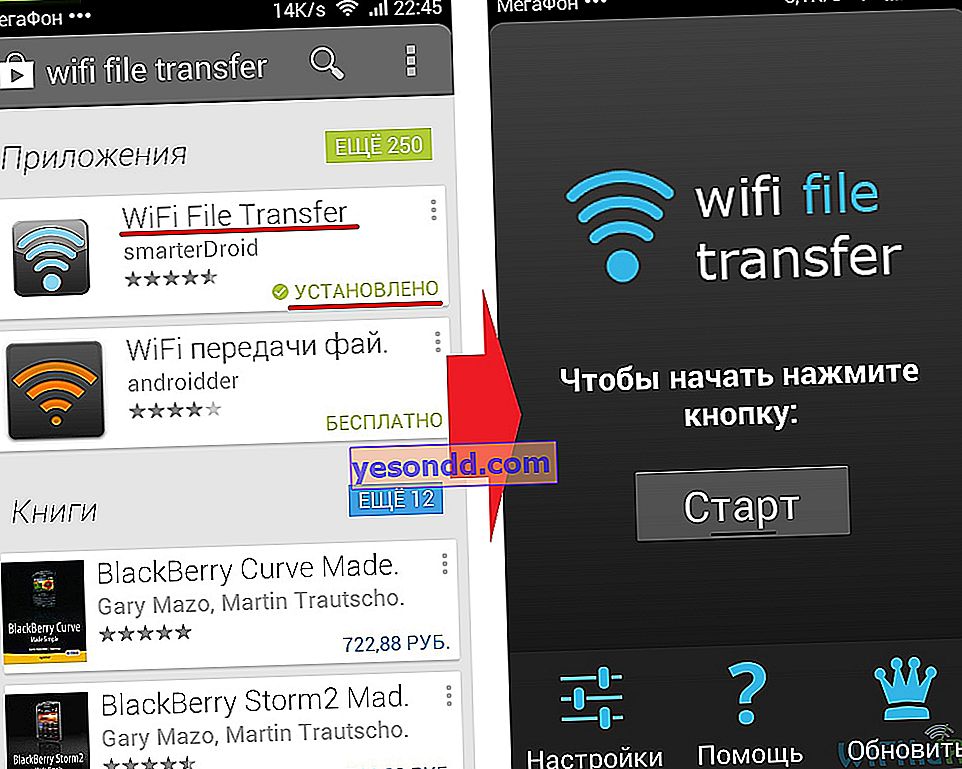
Program penceresinde, "Başlat" düğmesine tıklayın ve telefonunuz veya tabletiniz için ayarlanmış IP adresine bir bağlantı alın.
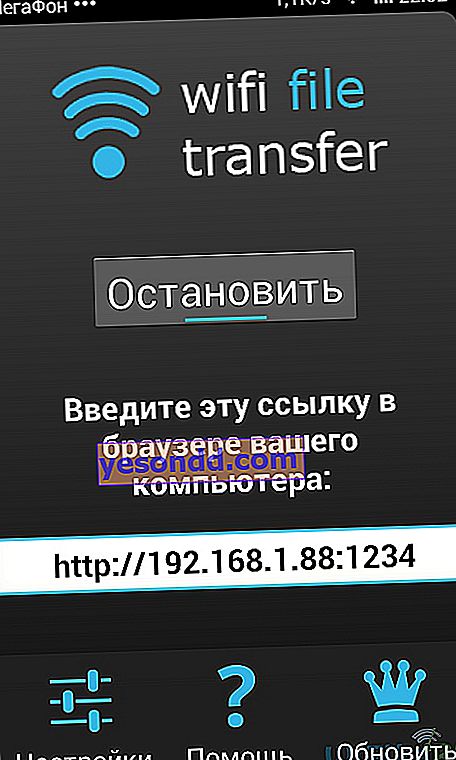
Kopyalıyoruz ve bir bilgisayar tarayıcısında açıyoruz. Adresim 192.168.1.88:1234 gibi görünüyor. Devam ediyoruz ve telefondaki tüm dosya ve klasörlerin tam bir dizini olan html sayfasına gidiyoruz - hem dahili bellekte hem de SD kartta. ve bunlara tam erişimimiz var - kopyalayabilir, taşıyabilir, arşivleyebilir ve silebilirsiniz.
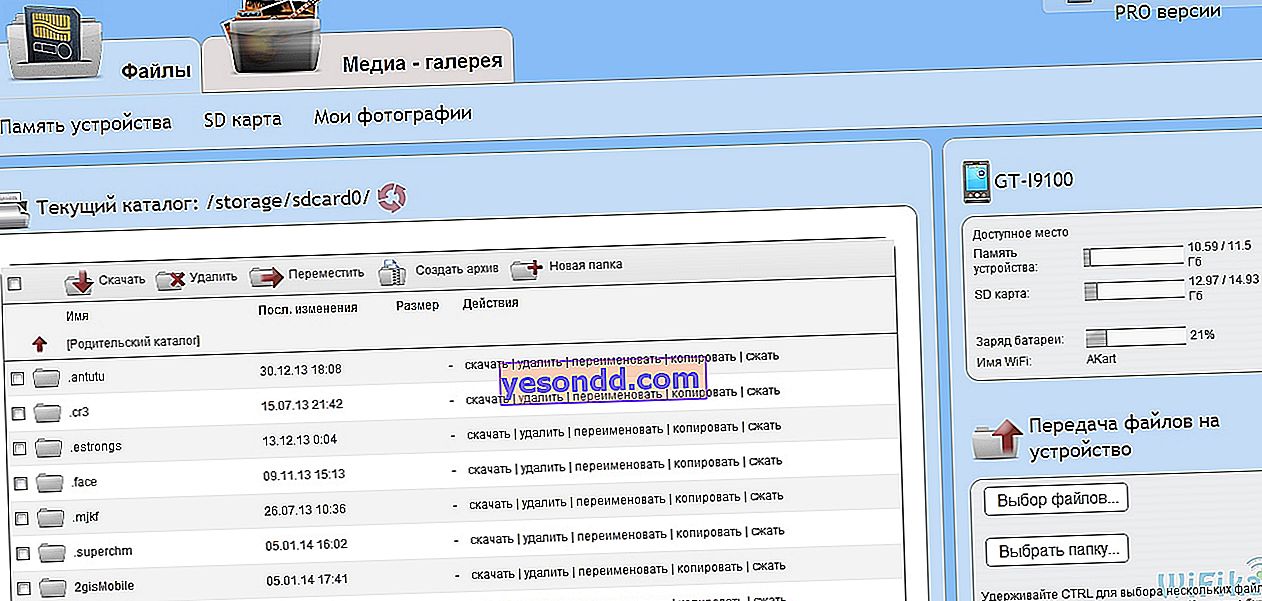
Sağdaki sütun, telefon pil göstergesinin yanı sıra kullanılan alan miktarı hakkında bilgi görüntüler. Tüm bu dosyalarla oynayabilirsiniz, ancak şimdi şu soruyla ilgileniyoruz - bir dosyayı bir telefona WiFi üzerinden nasıl aktarabilirim?
Dosyaları bilgisayardan veya dizüstü bilgisayardan Android akıllı telefona aktarın
Bunu yapmak için önce ana pencerede dosyayı yüklemek istediğimiz dizine gidin. Ve sonra yine sağ sütuna bakarız ve bir dosyayı telefona aktarmak için "Dosya seç" düğmesine veya tüm klasörü tek seferde aktarmak için "Klasör seç" düğmesine tıklarız.
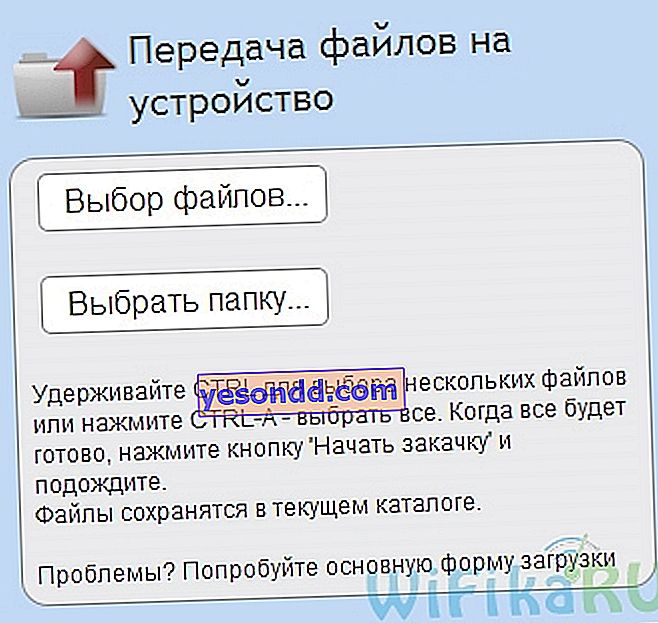
Bilgisayarda gerekli dosyayı seçin - yürütülmesi için görev kuyruğuna eklenecektir.

Ardından, "İndirmeyi Başlat" ı tıklayın ve işlemin tamamlanmasını bekleyin. Bittiğinde, sayfa yeniden yüklenecek ve yeni aktarılan belgeyi ana penceredeki dosya listesinde göreceksiniz. "Yazar kasadan çıkmadan" hemen yeniden adlandırılabilir.
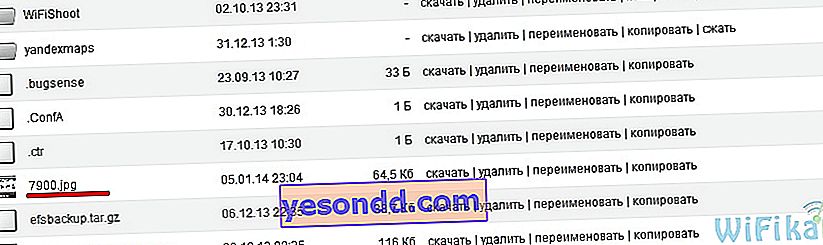
Artık telefonunuza geri dönebilir, Durdur düğmesini tıklayabilir ve dosyanın gerçekten telefonunuzda olup olmadığını kontrol edebilirsiniz. Aşağıdaki ekran görüntüsünden her şeyi açıkça görebilirsiniz.
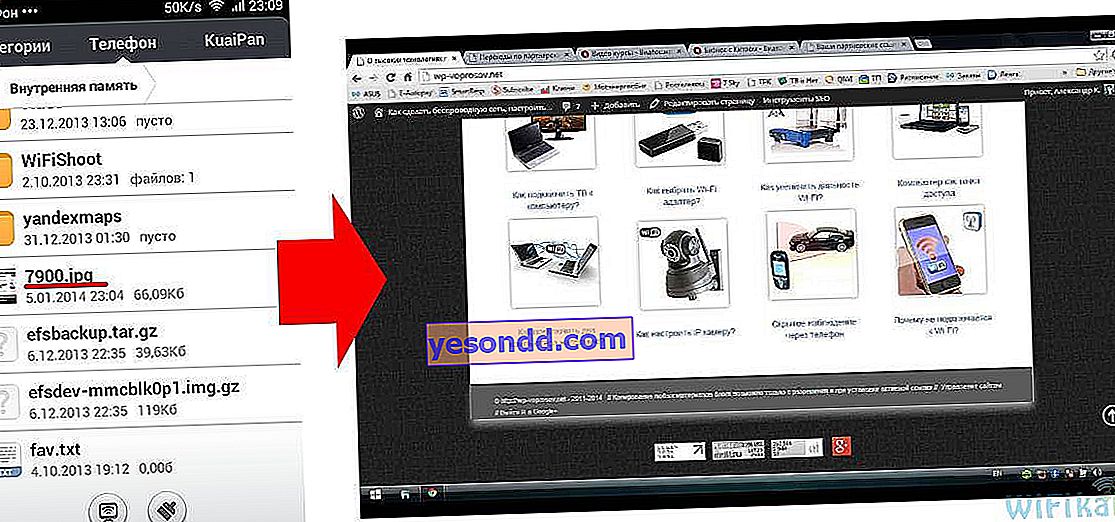
İşte bu arada, büyük dosyaları telefonunuza Windows'taki bir bilgisayardan veya dizüstü bilgisayardan ve Bluetooth hakkında söylenemeyen yeterince uzun bir WiFi ağından kolayca aktarabileceğiniz çok iyi bir uygulama.
Google Photo bulut hizmeti aracılığıyla farklı araçlar arasında fotoğrafların platformlar arası aktarımının başka bir yolu daha var, ancak bunun hakkında başka bir zaman yazacağım.
